He estado trabajando en un proyecto web estos días. No he tocado un servlet desde hace casi un año. Hoy implementé un 404 por más de dos horas. Luego estaba loco por Baidu y configuré loco. Fue un poco como la primera vez que implementé Tomcat., Hhh ~~ La implementación fue exitosa al final, así que escribiré un blog para registrar mis errores y resumir mi experiencia por cierto.
El primer paso es crear un nuevo proyecto web Java.

Luego, necesitamos crear dos carpetas nuevas, una es clases y la otra es lib . Lib se usa para almacenar paquetes jar y las clases se usan para acceder a los servlets. Tenga en cuenta que debe ser colocado en web / WEB-INF

Después de eso, podemos importar el paquete, después del
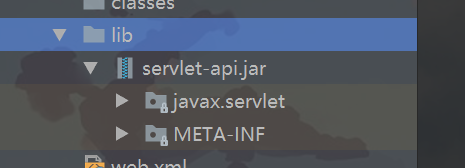
azul, crearemos un nuevo servlet y un archivo xml de configuración.
Archivo de configuración:
<?xml version="1.0" encoding="UTF-8"?>
<web-app xmlns="http://xmlns.jcp.org/xml/ns/javaee"
xmlns:xsi="http://www.w3.org/2001/XMLSchema-instance"
xsi:schemaLocation="http://xmlns.jcp.org/xml/ns/javaee http://xmlns.jcp.org/xml/ns/javaee/web-app_4_0.xsd"
version="4.0">
<servlet>
<servlet-name>HelloServlet</servlet-name>
<servlet-class>control.HelloServlet</servlet-class>
</servlet>
<servlet-mapping>
<servlet-name>HelloServlet</servlet-name>
<url-pattern>/hello</url-pattern>
</servlet-mapping>
</web-app>
clase de servlet
public class HelloServlet extends HttpServlet {
@Override
protected void doGet(HttpServletRequest req, HttpServletResponse resp) throws ServletException, IOException {
resp.getWriter().println("<h1>Hello Servlet</h1>");
resp.getWriter().println(new Date());
}
}
Luego comenzamos a implementar tomcat, hacemos clic en esto
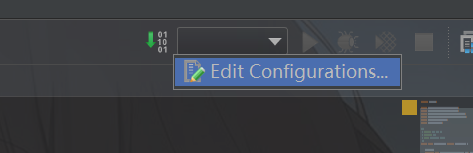
y luego en local. Local significa local.

Aquí, cambie el nombre y otros valores predeterminados.

Principalmente la segunda página

. Si desea visitar el índice y también desea visitar el sitio web oficial de tomcat , debe agregar tomcat Put ROOT en el directorio de instalación de
Finalmente aplique y luego inicie tomcat.
El resultado se muestra en la figura



Básicamente, configurar tomcat y acceder al servlet es así. Entonces vayamos a la salsa, vamos, agricultores de código ~